Formlabs Form 2: Unterschied zwischen den Versionen
KKeine Bearbeitungszusammenfassung |
Marco (Diskussion | Beiträge) Druckeinstellungen und Restzeit bei Drucken |
||
| (Eine dazwischenliegende Version von einem anderen Benutzer wird nicht angezeigt) | |||
| Zeile 35: | Zeile 35: | ||
=== Druckeinstellungen === | === Druckeinstellungen === | ||
Für erste Druckversuche kann die `One-Click Print` Option in Formlabs genutzt werden. | |||
Dann orientiert der Drucker die importierten Modelle und fügt automatisch Support Strukturen hinzu. | |||
TODO: bebilderte Anleitung der Software. | TODO: bebilderte Anleitung der Software. | ||
| Zeile 51: | Zeile 53: | ||
** überprüfen ob die Druckplatte frei von Rückständen ist | ** überprüfen ob die Druckplatte frei von Rückständen ist | ||
* *überprüfen ob das Luftventiel am Tank offen ist | * *überprüfen ob das Luftventiel am Tank offen ist | ||
* auf | * auf Confirm drücken | ||
Der Drucker zeigt während des Drucks die verbleibende Zeit an. | |||
Diese wurde bisher immer zu niedrig angezeigt und bleibt dann bei `<1m` für den Rest des Drucks stehen. | |||
== Nachbearbeitung des Druckes == | == Nachbearbeitung des Druckes == | ||
Aktuelle Version vom 16. Juli 2024, 21:27 Uhr
| Formlabs Form 2 Status: working [box doku] | |
|---|---|
| Hersteller | Formlabs |
| Typ | Form2 |
| Beschreibung | Der SLA 3D-Drucker des RaumZeitLabors. |
| Ort | Fablab |
Anleitung zum 3D-Druck
SEITE NOCH IN BEARBEITUNG
Nicht ohne Einweisung drucken!
Vorbereitung
Modelle zum Druck finden
Du brauchst zum Drucken eine STL-Datei.
Drucker vorbereiten
Den Netzstecker des Druckers in die Steckdose stecken und warten bis er gebootet hat.
Dann kann über das Netzwerk gedruckt werden, vorzugsweise mit der Software PreForm. Diese ist für Windows oder macOS erhältlich und kann man sie von der Herstellerseite herunterladen.
Druckeinstellungen
Für erste Druckversuche kann die `One-Click Print` Option in Formlabs genutzt werden. Dann orientiert der Drucker die importierten Modelle und fügt automatisch Support Strukturen hinzu.
TODO: bebilderte Anleitung der Software.
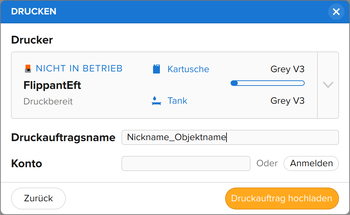
Es bietet sich an, den Dateinamen einen Prefix zu geben, in dem dein Nickname steht – dann wissen Leute, wem dein Druck gehört. Dies kann beim starten den Druckes über die Software gemacht werden.
- in Preform auf Einen Druck starten drücken
- Dateiname mit vorangestelltem Nickname angeben
- mit klick auf Druckauftrag hochladen
- am Drucker auf den Print Now drücken
- überprüfen ob die Druckplatte frei von Rückständen ist
- *überprüfen ob das Luftventiel am Tank offen ist
- auf Confirm drücken
Der Drucker zeigt während des Drucks die verbleibende Zeit an. Diese wurde bisher immer zu niedrig angezeigt und bleibt dann bei `<1m` für den Rest des Drucks stehen.
Nachbearbeitung des Druckes
Von der Druckplatte lösen
Reinigen
Aushärten
Kosten
TODO: kosten
Bezugsquellen für Resi
TODO: Bezugsquellen